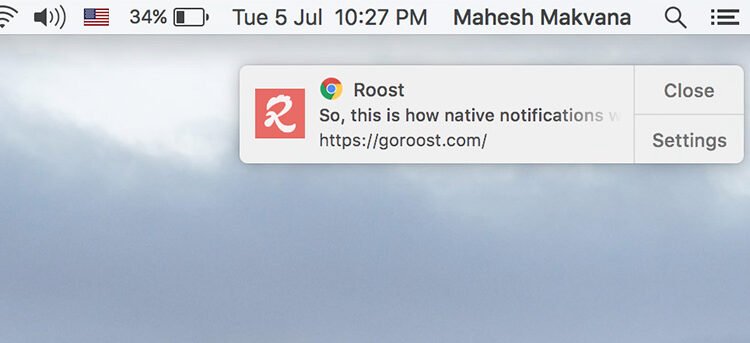
Cara Mengaktifkan Pemberitahuan Chrome di Mac Anda
Cara Mengaktifkan Pemberitahuan Chrome di Mac Anda | Cara Enable Native Notifications di Mac | Google telah mencoba untuk mendorong pemberitahuan bawaan fitur untuk versi Mac nya Chrome, dan sekarang Anda memiliki cara untuk mengaktifkan fitur tersebut. Sementara fitur ini tidak diaktifkan secara default, Anda dapat memilikinya diaktifkan dengan menggunakan flag Chrome dari dalam browser.
Sejak Chrome telah mengirimkan pemberitahuan di lingkungan sendiri selama ini, itu memiliki beberapa keterbatasan. Misalnya, tidak dapat mengirimkan pemberitahuan bila browser tidak berjalan. Juga, Anda tidak dapat melihat notifikasi Chrome di Pemberitahuan Pusat di mana semua pemberitahuan lainnya berada.
Pemberitahuan ini juga tidak mengikuti aturan “Do Not Disturb”, sehingga Anda akan mendapatkan pemberitahuan bahkan ketika Anda telah mengaktifkan “Do Not Disturb.”
Dengan pemberitahuan bawaan Anda dapat memiliki semua pemberitahuan Chrome mengikuti aturan pemberitahuan standar yang ditetapkan oleh OS.
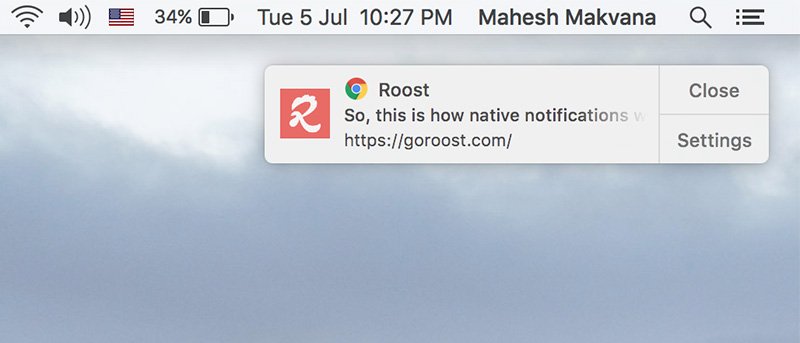
Mengaktifkan Pemberitahuan bawaan Chrome
Seperti yang saya katakan sebelumnya Anda hanya perlu mengaktifkan flag di browser Anda, dan fitur akan diaktifkan untuk Anda.
1. luncurkan Chrome di Mac Anda.
2. Masukkan alamat berikut di address bar browser dan tekan Enter.
chrome://flags/#enable-native-notifications
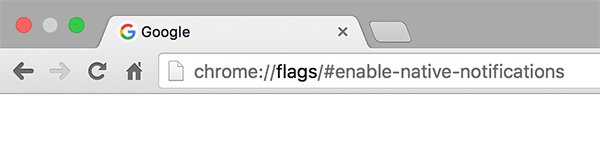
3. Pada layar berikut, Anda akan melihat pilihan yang mengatakan “Enable native notifications” di atas. Apa yang perlu Anda lakukan di sini adalah klik pada link “Enable”.
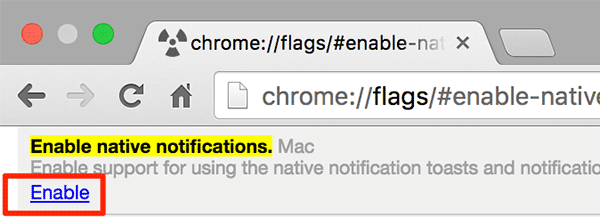
4. Anda akan diminta untuk meluncurkan ulang Chrome untuk perubahan. Untuk melakukan itu klik pada tombol “Relaunch Now” di bagian bawah halaman, dan Chrome akan meluncurkan. Pastikan Anda menyimpan pekerjaan penting Anda sebelum menutup browser.

5. Setelah Chrome telah diluncurkan kembali, itu akan mengirim semua notifikasi native. Anda akan melihat notifikasi yang muncul selain pemberitahuan dari aplikasi lain.
Untuk menguji fitur tersebut anda dapat mengunjungi situs push Web (https://goroost.com/try-web-push) di mana Anda dapat mengirimkan pemberitahuan tes untuk Chrome.
Setelah Anda berada di situs tersebut, masukkan pesan pemberitahuan di kotak pertama dan URL di kotak kedua, kemudian klik pada “Send me a notification!” Pemberitahuan harus tiba pada Mac Anda.
baca juga : Cara Ekstrak Icon dari Aplikasi pada Mac
6. Inilah yang pemberitahuan bawaan dari Chrome terlihat.
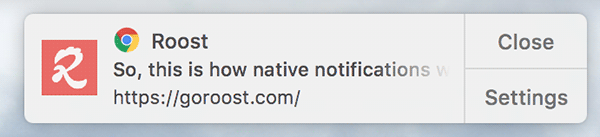
Seperti yang Anda lihat, pemberitahuan native telah tiba dan dapat dikontrol seperti pemberitahuan lain di Mac Anda. Hal ini juga harus mengikuti aturan Do Not Disturb sehingga Anda tidak mendapatkan terganggu ketika Anda bekerja.
Jika, untuk beberapa alasan, Anda berubah pikiran dan ingin kembali ke awalnya, Anda hanya dapat pergi ke halaman flag dan klik pada link “Disable” untuk fitur tersebut, dan Anda kemudian akan mulai mendapatkan pemberitahuan Chrome tidak bekerja.
Kesimpulan
Jika Anda lebih suka Chrome untuk mengirimkan pemberitahuan native dan tidak menggunakan antarmuka sendiri, panduan di atas akan membantu Anda mengaktifkan pemberitahuan bawaan fitur di Chrome di Mac Anda.
referensi dan images :
- maketecheasier.com
